متوقف شدن نرمافزارها در ویندوز یا به اصطلاح هنگ کردن برنامه، یکی از مشکلاتی است که برای هر کاربری بارها و بارها پیش آمده است. برای بستن نرمافزاری که هنگ کرده، معمولاً از ابزار Task Manager ویندوز استفاده میشود. اما روشهای دیگری نیز برای این کار وجود دارد که گاهی بهتر از کار با تاسک منیجر است.
در ادامه به چند روش بسیار سریع برای بستن اجباری یک نرمافزار خاص یا همهی نرمافزارهای هنگ کرده در یک مرحله و البته بدون استفاده از تاسک منیجر میپردازیم.
اگر با Task Manager که با کلید میانبر Ctrl + Shift + Esc اجرا میشود، آشنایی ندارید و تاکنون از این شورتکات در ویندوز استفاده نکردهاید، بهتر است مقالهی زیر را مطالعه بفرمایید:
بستن اجباری همهی برنامههایی با وضعیت Not Responding
دستور بستن پردازشها در محیط Command Prompt یا همان cmd معروف ویندوز، دستور taskkill است. میتوانید پنجرهی cmd را با جستجو کردن همین عبارت در منوی استارت باز کنید و سپس دستور taskkill و به دنبال آن نام پردازش یا نرمافزار موردنظر را وارد کنید و در نهایت Enter را فشار دهید. روش کار ساده است اما سریع نیست! به علاوه نمیخواهیم تکتک پردازشها را با این روش ببندیم.
روش بهتر این است که شورتکاتی برای اجرا کردن فرمان موردبحث بسازید و در محلی که دسترسی به آن ساده است، مثل Desktop قرار بدهید. البته میتوانید شورتکاتی را در فولدری مثل Documents بسازید و آن را با درگ و دراپ یا گرفتن و رها کردن، روی تسکبار پایین صفحه پین کنید. در این صورت هر زمان که لازم باشد پردازشی خاص و مشکلساز، بسته شود، میتوانید با یک کلیک روی آیکون موردنظر در Taskbar، پردازش را به صورت اجباری و با فرمان taskkill ببندید.
و اما روش کار:
ابتدا روی فضای خالی دستاپ یا فولدری که موردنظر است، راستکلیک کنید و گزینهی New و سپس Shortcut را انتخاب کنید. پنجرهی ایجاد شورتکات باز میشود. به جای کلیک روی دکمهی Browse و انتخاب فایل اجرایی یک برنامه، دستور زیر را وارد کنید:
taskkill /f /fi "status eq not responding"
و سپس روی Next و سپس نام دلخواهی برای شورتکات در نظر بگیرید و روی Finish کلیک کنید. در مورد مفهوم آپشنها در دستور فوق توضیح خواهیم داد.
و اما توضیحی در مورد کارکرد دستور موردبحث:
- ابتدا فرمان Taskkill برای بستن پردازشها وارد شده است.
- سپس سوییچ /f که به معنی Force Close یا بستن اجباری است، به کار رفته است. بدون این سوییچ، ویندوز از برنامه میخواهد که بسته شود اما به صورت اجباری آن را نمیبندد. لذا در مورد برنامهای که هنگ کرده، با روش بستن عادی، ممکن است هیچ اتفاقی نیافتد و برنامه باز باقی بماند.
- سوییچ /fi برای فیلتر کردن پردازشهایی که میبایست بسته شود، کاربرد دارد و پس از این سوییچ میبایست شرایط موردنظر وارد شود.
- بخش آخر دستور که شرایط فیلتر کردن پردازشها است، شرطی ساده است که تنها پردازشهایی را باقی میگذارد که وضعیت یا Status معادل Not Responding به معنی عدم پاسخگویی است.
به این ترتیب با شورتکات و فرمانی که ذکر شد، پردازشهایی که وضعیتشان عدم پاسخگویی گزارش شده، به صورت اجباری و سریع بسته میشوند.
اکنون با دبلکلیک روی شورتکات یا با کلیک روی شورتکات پین شده در تسکبار، میتوانید پردازشهای هنگ کرده را به سرعت ببندید.
بستن اجباری با شورتکات دلخواه کیبورد
یک روش دیگر برای بستن اجباری برنامهها در ویندوز، در نظر گرفتن شورتکات یا به بیان دیگر کلید میانبر کیبورد برای اجرای فرمان taskkill است. در واقع بدون دبلکلیک شورتکاتی که در مرحلهی قبلی ساختید یا هر شورتکات خاصی که برای بستن یک برنامهی خاص ساختهاید، میتوانید آن را اجرا کنید.
اما چگونه شورتکات سفارشی تعریف کنیم؟ برای این کار روی شورتکاتی که ساختهاید راستکلیک کنید و Properties را انتخاب کنید. در پنجرهی باز شده و در فیلد Shortcut key کلیک کنید و سپس یکی از کلیدهای کیبورد را فشار دهید. ویندوز به صورت خودکار دو کلید Ctrl + Alt را به کلیدی که فشار دادهاید اضافه میکند اما میتوانید از Ctrl + Shift هم استفاده کنید.
نکتهی دیگر این است که دستور taskkill در محیط cmd اجرا میشود. اگر نمیخواهید پنجرهی cmd نمایان شود، از منوی کرکرهای Run حالت Minimized را انتخاب کنید.
روی OK کلیک کنید تا تنظیمات ذخیره شود. به این ترتیب یک کلید میانبر برای اجرا کردن شورتکات ساختهاید و بستن اجباری حتی سریعتر شده است.
بستن دستهجمعی با کلید میانبر Alt + F4
برای بستن نرمافزارهای باز و پنجرههای مختلف، میتوانید کلید Alt را بگیرید و F4 را فشار دهید. این کلید میانبر دقیقاً معادل کلیک کردن روی دکمهی ضربدر گوشهی پنجرهها است. با هر بار فشار دادن F4، پنجرهی فعال یا نرمافزاری که پنجرهی آن روی دیگر پنجرهها است، بسته میشود. البته پیامهایی به شکل دیالوگ باکس نیز بسته میشود.
اگر Alt + F4 را فشار داده و نگه دارید، تمام پنجرهها پشتسرهم بسته میشود. در نهایت پنجرهی انتخاب عمل ریاستارت، خاموش کردن یا اسلیپ کردن سیستم نمایان میشود. توجه کنید که اگر فایلی ذخیره نشده در نرمافزاری باز باشد، این روش مناسب نیست.
فورس کلوز کردن برنامهها با SuperF4
نرمافزار سادهای به اسم SuperF4 برای بستن اجباری پنجرهها در محیط ویندوز طراحی شده است و در واقع مثل فرمان taskkill با سوییچ /f عمل میکند.
این نرمافزار رایگان به صورت نصبی و همینطور نسخهی پرتابل برای ویندوزهای ۳۲ بیتی و ۶۴ بیتی ارایه شده است. به تناسب نیاز یکی از نسخهها را دانلود کنید. همانطور که در تصویر زیر مشاهده میکنید، با فشار دادن کلید ترکیبی Ctrl + Alt + F4، پنجرهها به صورت اجباری بسته میشوند و در واقع اگر فایلی سیو نشده باشد، سوال اضافی و نمایش پیغام هشدار نیز بسته میشود!
یک کاربرد جالب دیگر نرمافزار SuperF4، قابلیت استفاده از نشانگر موس برای بستن هر پنجرهی دلخواهی است.
استفاده از AutoHotkey برای ایجاد شورتکات بستن اجباری
برای بستن اجباری نرمافزارها میتوانید از نرمافزار AutoHotkey و یک اسکریپت خاص استفاده کنید. برای آشنایی بیشتر با این نرمافزار قدرتمند و کاربردی، به مقالهی زیر رجوع کنید:
اسکریپت موردنیاز به صورت زیر است:
#!Q::WinKill,A
فایل ساخته شده را در فولدر Startup ویندوز قرار بدهید تا در شروع به کار ویندوز، به صورت خودکار اجرا شود.
از این پس میتوانید با کلید میانبر Win + Alt + Q ، پنجرهی فعلی را به صورت اجباری ببندید.
makeuseofسیارهی آیتی

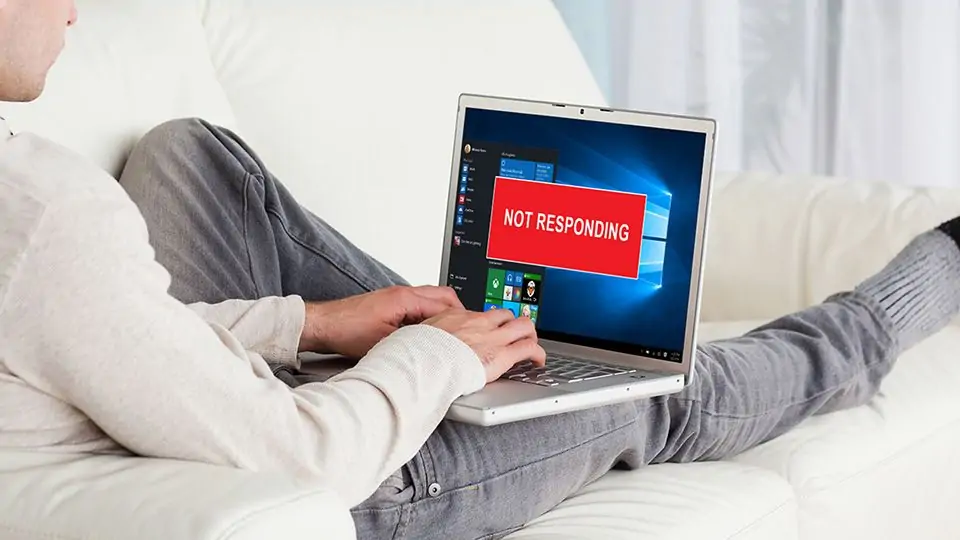
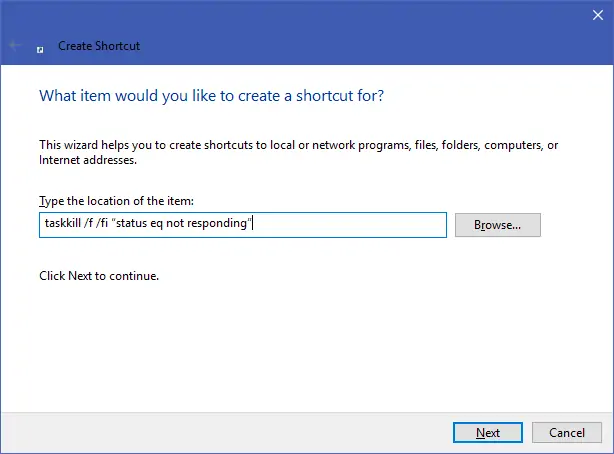
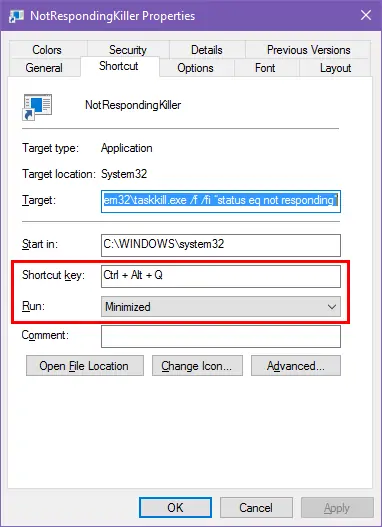
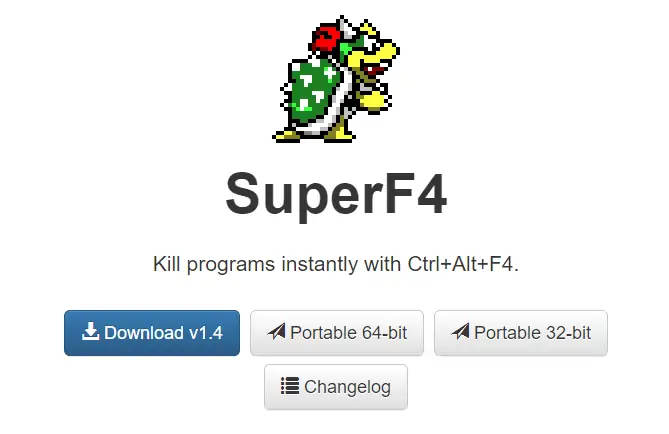
سلام ممنون بسیار مفید بود